Panduan ini menjelaskan cara mengimpor data biaya menggunakan Management API.
Pengantar
Dengan mengimpor data biaya dan klik untuk kampanye berbayar non-Google, Anda dapat memanfaatkan platform Google Analytics untuk melakukan analisis ROI dan membandingkan performa kampanye untuk semua investasi pemasaran dan iklan online Anda.
Sebelum memulai
Sebelum memulai panduan ini, developer harus melakukan hal berikut:
- Baca Panduan Impor Data (Pusat Bantuan) untuk mempelajari fitur impor data.
- Baca Panduan Developer Impor Data untuk mempelajari konsep tentang cara menggunakan Management API untuk mengimpor data.
- Baca Referensi upload resource untuk mempelajari cara mengupload data.
Ringkasan
Mengimpor Data Biaya ke Google Analytics menggunakan Management API memerlukan langkah-langkah berikut:
- Beri tag pada URL kampanye.
- Buat set data.
- Siapkan file CSV data biaya yang akan diupload.
- Upload data biaya menggunakan Management API.
Beri tag URL kampanye
Untuk menjalankan analisis ROI pada kampanye berbayar, data biaya dari sumber eksternal dapat digabungkan dengan data sesi di Google Analytics dengan menambahkan parameter pelacakan kampanye ke semua URL tujuan di sistem iklan non-Google yang Anda gunakan.
Contoh
Pada contoh iklan berikut, URL tujuan diberi tag dengan
parameter pelacakan kampanye (utm_campaign,
utm_source, utm_medium, utm_term).
Hal ini memastikan bahwa kunjungan ke situs dari klik iklan dikaitkan dengan
kampanye diskon musim panas di Google Analytics.

Toko hewan peliharaan telah menggunakan URL tujuan berikut untuk iklan ini:
http://www.examplepetstore.com?utm_campaign=Summer%2BSale&utm_source=ad%2Bnetwork&utm_medium=cpc&utm_term=dogbone
Saat pengguna mengklik iklan, ia akan diarahkan ke situs toko hewan peliharaan dan nilai berikut akan ditetapkan di Google Analytics untuk sesi tersebut:
| Nama Dimensi di Antarmuka Web Google Analytics | Parameter pelacakan kampanye | Nilai yang ditetapkan di Google Analytics |
|---|---|---|
| Nama Kampanye | utm_campaign | Obral Lebaran |
| Sumber | utm_source | jaringan iklan |
| Sedang | utm_medium | cpc |
| Kata kunci | utm_term | tulang anjing |
Hal ini memastikan Google Analytics memiliki parameter pelacakan kampanye yang dikaitkan dengan sesi tersebut dan bahwa ada cara untuk menggabungkan data Google Analytics dengan sumber data biaya eksternal.
Membuat set data
Untuk mengimpor data biaya, Anda harus membuat Set Data. Set data digunakan untuk mewakili satu atau beberapa sumber data eksternal di Google Analytics. Set data hanya dapat dibuat melalui Antarmuka Web.
Pada tab properti di halaman admin, lakukan langkah-langkah berikut:
- Pilih tab Impor Data.
- Klik tombol Kumpulan Data Baru.
- Pilih Cost Data untuk jenis dan klik Next Step.
- Beri nama set data, lalu pilih satu atau beberapa tampilan (profil) untuk mengaktifkan Analisis Biaya dalam laporan, lalu klik Next Step.
- Pilih Dimensi dan Metrik yang ingin Anda upload.
- Pilih Perilaku Impor yang diinginkan.
- Setelan ini mengontrol apakah akan menimpa atau menjumlahkan data biaya jika kunci duplikat ditemukan. Untuk mempelajari perilaku impor lebih lanjut, lihat bagian Penjumlahan Data Biaya vs Timpa pada Panduan Developer Impor Data.
- Klik Save.
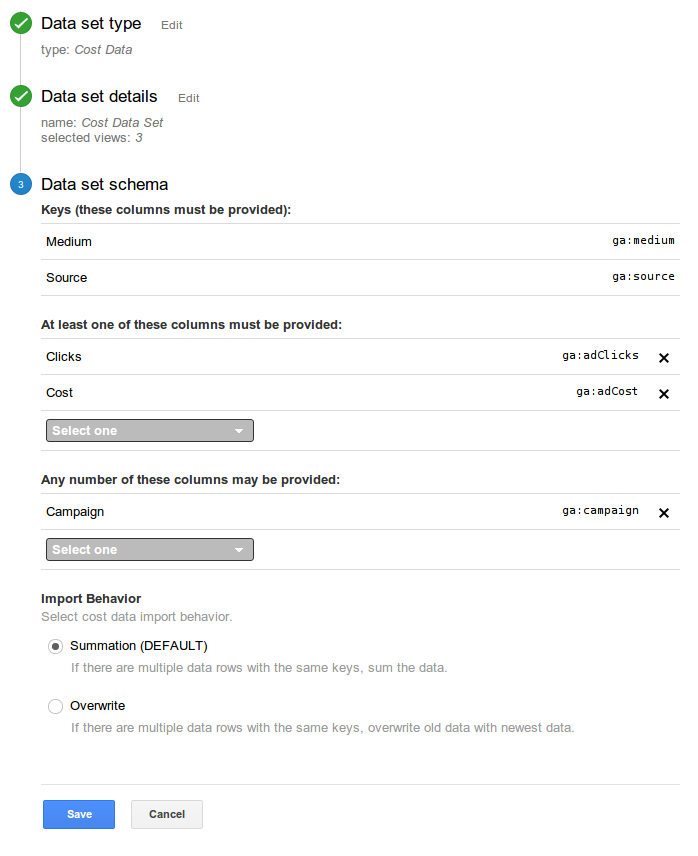
Siapkan file CSV data biaya yang akan diupload
Google Analytics mengharapkan data biaya diupload dalam format tertentu dengan nilai tertentu. Anda harus memastikan bahwa data biaya yang diekspor dari sumber eksternal memenuhi persyaratan ini sebelum mengupload.
Modifikasi dan validasi utama yang perlu Anda lakukan pada file CSV adalah:
- Ganti nama header kolom agar sesuai dengan yang dikenali oleh Google Analytics. Anda dapat mengambil header dari halaman detail set data di antarmuka web.
- Tambahkan nilai wajib yang belum ada.
- Jika berlaku, nilai dalam file CSV harus cocok dengan nilai yang digunakan untuk parameter pelacakan kampanye.
Contoh
Dengan contoh toko hewan peliharaan, data diekspor secara agregat, dan disimpan sebagai file CSV:
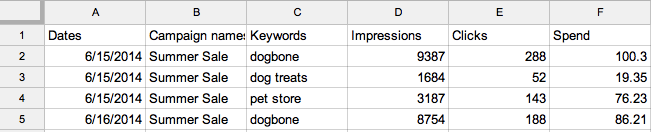
File CSV ini kemudian diubah agar memenuhi format yang disyaratkan oleh Google Analytics:

Setelah Anda menyiapkan file CSV, formatnya akan terlihat seperti contoh berikut:
ga:date,ga:source,ga:medium,ga:campaign,ga:keyword,ga:impressions,ga:adClicks,ga:adCost 20140615,ad network,cpc,Summer Sale,dogbone,9387,288,100.3 20140615,ad network,cpc,Summer Sale,dog treat,1684,52,19.35 20140615,ad network,cpc,Summer Sale,pet store,3187,143,76.23 20140616,ad network,cpc,Summer Sale,dogbone,8754,188,86.21
Lihat Panduan Developer Impor Data untuk mengetahui batasan format file umum.
Mengupload data biaya menggunakan Management API
Setelah membuat Set Data dan menyiapkan data biaya untuk diupload dalam format CSV, Anda siap mengupload data biaya menggunakan Management API atau melalui antarmuka web.
Laporan
Data biaya yang diupload akan tersedia sebagai bagian dari laporan Analisis Biaya di bagian Akuisisi di Google Analytics serta Core Reporting API.
